本文主要是介绍[图像处理] MFC载入图片并进行二值化处理和灰度处理及其效果显示,希望对大家解决编程问题提供一定的参考价值,需要的开发者们随着小编来一起学习吧!
文章目录
- 工程效果
- 重要代码
- 完整代码
- 参考
工程效果
载入图片,并在左侧显示原始图片、二值化图片和灰度图片。
双击左侧的图片控件,可以在右侧的大控件中,显示双击的图片。
初始画面:
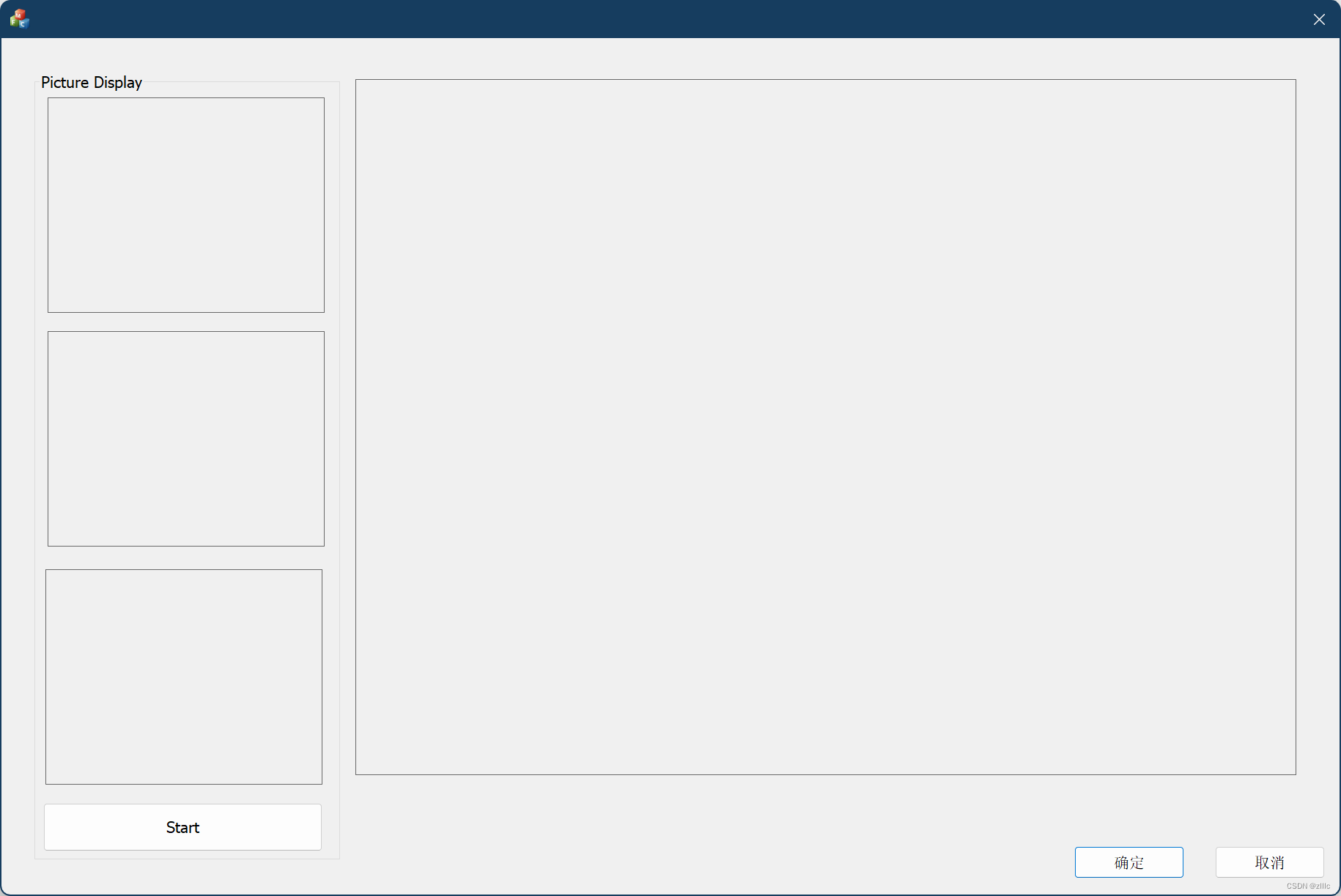
载入图片:
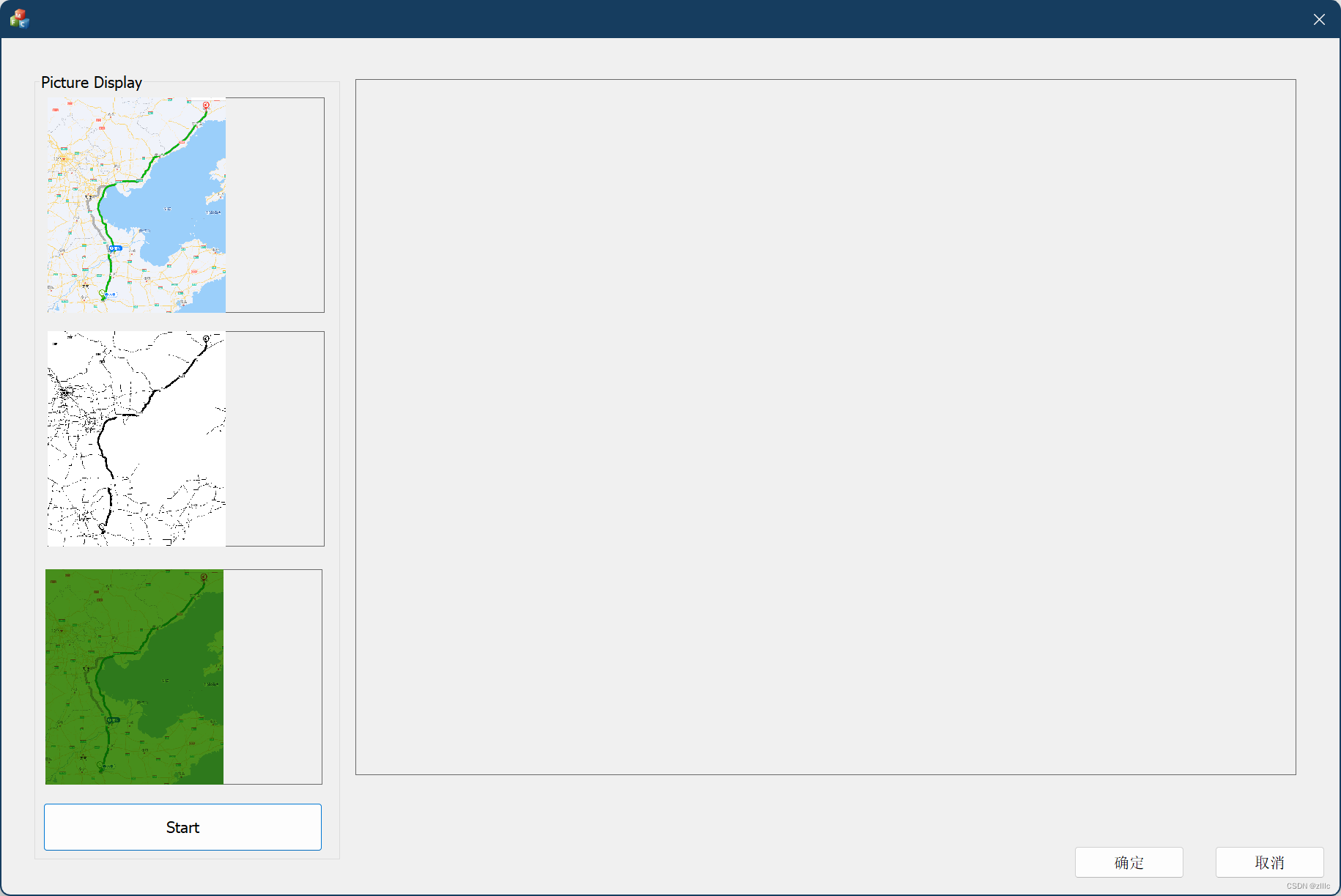
双击左侧的第二个控件,显示图片:
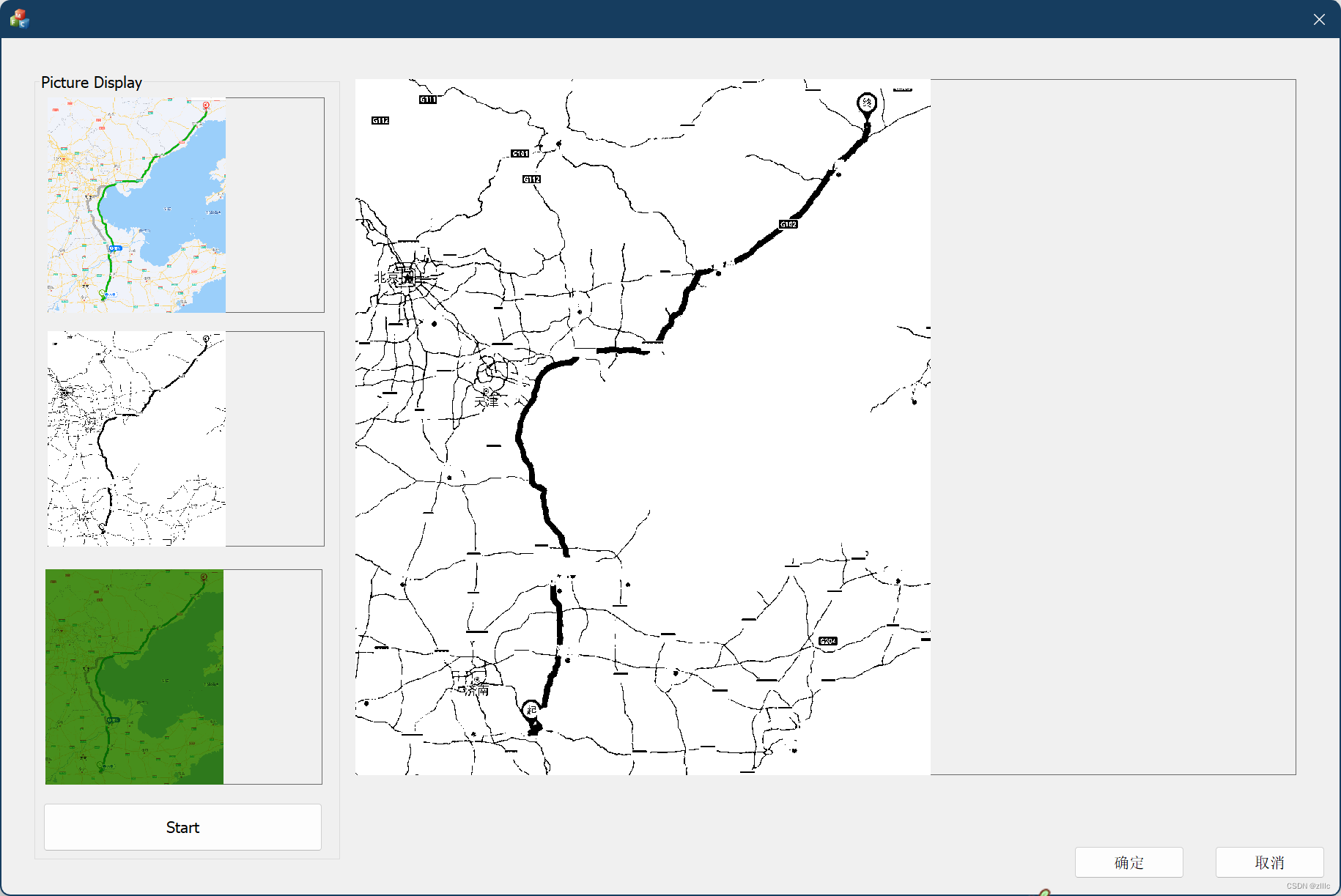
//对图片显示在控件中的位置没有进行优化。
重要代码
主要是用的MFC Image控件。
载入图片:
void CGDITESTDlg::OnBnClickedBtnStart()
{//获取图像文件CFileDialog filedlg(TRUE,_T("png"),NULL,0,TEXT("image Files(*.bmp;*.jpg;*.png)|*.bmp;*.jpg;*.png|all files(*.*)|(*.*)||"),this);filedlg.DoModal();m_cstr_filepath = filedlg.GetPathName();m_cstr_filename = filedlg.GetFileName();if (m_cstr_filepath.IsEmpty() || m_cstr_filename.IsEmpty()){AfxMessageBox(TEXT("打开文件失败"));return ;} image_origin.Load(m_cstr_filepath);image_binarization.Load(m_cstr_filepath);image_grey.Load(m_cstr_filepath);//获取图像尺寸imgw = image_origin.GetWidth();imgh = image_origin.GetHeight();img_t = imgw / imgh;//根据图像尺寸,调整控件客户区尺寸比例CRect rect_ctl;m_ctl_pic_origin.GetClientRect(&rect_ctl);float rectw = rect_ctl.Width();float recth = rect_ctl.Height();float rect_t = rectw / recth;if(rect_t < img_t){rect_ctl = CRect(rect_ctl.TopLeft(), CSize(rect_ctl.Width(), rect_ctl.Width() / img_t ));}else{rect_ctl = CRect(rect_ctl.TopLeft(), CSize(rect_ctl.Height() * img_t, rect_ctl.Height()));}//显示图像到控件客户区CDC* pdc = m_ctl_pic_origin.GetDC();m_ctl_pic_origin.SetBitmap(NULL); image_origin.Draw(pdc->m_hDC, rect_ctl);//图像二值化处理ImageBinarizationProcess(image_binarization);//根据图像尺寸,调整控件客户区尺寸比例CRect rect_ctl_binarization;m_ctl_pic_binarization.GetClientRect(&rect_ctl_binarization);float rectw_ = rect_ctl_binarization.Width();float recth_ = rect_ctl_binarization.Height();float rect_t_ = rectw / recth;if (rect_t_ < img_t){rect_ctl_binarization = CRect(rect_ctl_binarization.TopLeft(), CSize(rect_ctl_binarization.Width(), rect_ctl_binarization.Width() / img_t));}else{rect_ctl_binarization = CRect(rect_ctl_binarization.TopLeft(), CSize(rect_ctl_binarization.Height() * img_t, rect_ctl_binarization.Height()));}//显示图像到控件客户区CDC* pdc_ = m_ctl_pic_binarization.GetDC();m_ctl_pic_binarization.SetBitmap(NULL);image_binarization.Draw(pdc_->m_hDC, rect_ctl_binarization);//图像灰度处理ImageGreyProcess(image_grey);//根据图像尺寸,调整控件客户区尺寸比例CRect rect_ctl_grey;m_ctl_pic_grey.GetClientRect(&rect_ctl_grey);float rectw__ = rect_ctl_grey.Width();float recth__ = rect_ctl_grey.Height();float rect_t__ = rectw / recth;if (rect_t__ < img_t){rect_ctl_grey = CRect(rect_ctl_grey.TopLeft(), CSize(rect_ctl_grey.Width(), rect_ctl_grey.Width() / img_t));}else{rect_ctl_grey = CRect(rect_ctl_grey.TopLeft(), CSize(rect_ctl_grey.Height() * img_t, rect_ctl_grey.Height()));}//显示图像到控件客户区CDC* pdc__ = m_ctl_pic_grey.GetDC();m_ctl_pic_grey.SetBitmap(NULL);image_grey.Draw(pdc__->m_hDC, rect_ctl_grey);isLoadedImage = true;m_ctl_pic_origin.ReleaseDC(pdc);m_ctl_pic_binarization.ReleaseDC(pdc);m_ctl_pic_grey.ReleaseDC(pdc);
}
图像二值化处理:
算法来源:C++MFC打开图片、彩图,以及对图像进行简单算法处理
void CGDITESTDlg::ImageBinarizationProcess(CImage &image)
{BYTE* pimagedata = (BYTE*)image.GetBits(); //获取到图片内存点的位置int width = image.GetWidth();int height = image.GetHeight();int pit = image.GetPitch();//图像每行字节数int bytes_per_pixel = image.GetBPP() / 8; //获取每像素的位数除以8得到每个像素占的字节数std::vector<int> gray(256); //初始化时自动存0,用来存放256种颜色出现的次数for (int i = 0; i < height; i++){for (int j = 0; j < width; j++){gray.at((int)*(pimagedata + pit * i + bytes_per_pixel * j)) += 1;}}int max = 0;int sec = 0;int localmax = 0;int localsec = 0;for (int i = 0; i < 256; i++){if (gray[i] > max){max = gray[i];localmax = i;}}for (int i = 0; i < 256; i++){if (gray[i] > sec && abs(i - localmax) > 10){sec = gray[i];localsec = i;}}int mid = (localmax + localsec) / 2;for (int i = 0; i < height; i++){for (int j = 0; j < width; j++){if ((int)(*(pimagedata + pit * i + j * bytes_per_pixel)) < mid){*(pimagedata + pit * i + j * bytes_per_pixel) = 0;*(pimagedata + pit * i + j * bytes_per_pixel + 1) = 0;*(pimagedata + pit * i + j * bytes_per_pixel + 2) = 0;}else{*(pimagedata + pit * i + j * bytes_per_pixel) = 255;*(pimagedata + pit * i + j * bytes_per_pixel + 1) = 255;*(pimagedata + pit * i + j * bytes_per_pixel + 2) = 255;}}}
}
灰度处理:
算法来源:C++MFC打开图片、彩图,以及对图像进行简单算法处理
void CGDITESTDlg::ImageGreyProcess(CImage& image)
{BYTE* pimagedata = (BYTE*)image.GetBits(); //获取到图片内存点的位置int width = image.GetWidth();int height = image.GetHeight();int pit = image.GetPitch();//图像每行字节数int bytes_per_pixel = image.GetBPP() / 8; //获取每像素的位数除以8得到每个像素占的字节数for (int i = 0; i < height; i++){for (int j = 0; j < width; j++){*(pimagedata + pit * i + j * bytes_per_pixel) *= 0.114;*(pimagedata + pit * i + j * bytes_per_pixel + 1) *= 0.587;*(pimagedata + pit * i + j * bytes_per_pixel + 2) *= 0.299;}}}
双击左侧控件的响应:
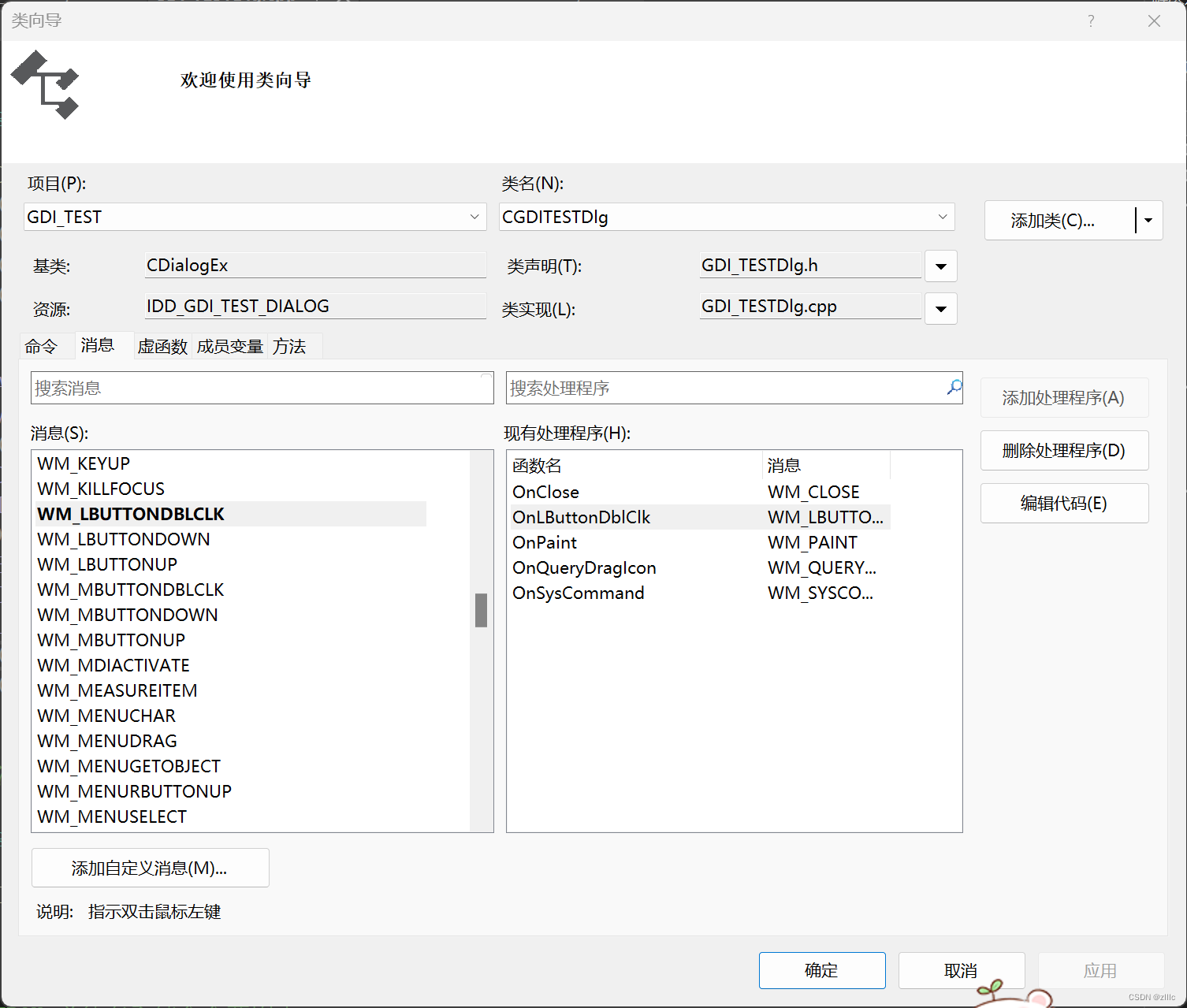
void CGDITESTDlg::OnLButtonDblClk(UINT nFlags, CPoint point)
{if (!isLoadedImage) //如果没有加载图片,则不会执行后续代码return;//未使用,仅测试CPoint ptCursor;GetCursorPos(&ptCursor);//获取执行此函数时的鼠标位置,屏幕坐标ClientToScreen(&point); //point是双击时的鼠标位置,坐标系是窗口客户区,所以要转换成屏幕坐标//未使用,仅测试CPoint ptCursor1(GetCurrentMessage()->pt); //双击时的鼠标位置,屏幕坐标GetDlgItem(IDC_PIC_ORIGIN)->GetWindowRect(&rc_origin);//控件的rect,屏幕坐标if (rc_origin.PtInRect(point))//如果右键在picture control区域抬起则放大显示灰度图片{CRect rect_ctl;m_ctl_pic_dsp.GetClientRect(&rect_ctl);float rectw = rect_ctl.Width();float recth = rect_ctl.Height();float rect_t = rectw / recth;if (rect_t < img_t){rect_ctl = CRect(rect_ctl.TopLeft(), CSize(rect_ctl.Width(), rect_ctl.Width() / img_t));}else{rect_ctl = CRect(rect_ctl.TopLeft(), CSize(rect_ctl.Height() * img_t, rect_ctl.Height()));}CDC* pdc = m_ctl_pic_dsp.GetDC();m_ctl_pic_dsp.SetBitmap(NULL);image_origin.Draw(pdc->m_hDC, rect_ctl);m_ctl_pic_dsp.ReleaseDC(pdc);return;}GetDlgItem(IDC_PIC_PROCESS)->GetWindowRect(&rc_binarization);if (rc_binarization.PtInRect(point))//如果右键在picture control区域抬起则放大显示灰度图片{CRect rect_ctl;m_ctl_pic_dsp.GetClientRect(&rect_ctl);float rectw = rect_ctl.Width();float recth = rect_ctl.Height();float rect_t = rectw / recth;if (rect_t < img_t){rect_ctl = CRect(rect_ctl.TopLeft(), CSize(rect_ctl.Width(), rect_ctl.Width() / img_t));}else{rect_ctl = CRect(rect_ctl.TopLeft(), CSize(rect_ctl.Height() * img_t, rect_ctl.Height()));}CDC* pdc = m_ctl_pic_dsp.GetDC();m_ctl_pic_dsp.SetBitmap(NULL);image_binarization.Draw(pdc->m_hDC, rect_ctl);m_ctl_pic_dsp.ReleaseDC(pdc);return;}GetDlgItem(IDC_PIC_PROCESS2)->GetWindowRect(&rc_grey);if (rc_grey.PtInRect(point))//如果右键在picture control区域抬起则放大显示灰度图片{CRect rect_ctl;m_ctl_pic_dsp.GetClientRect(&rect_ctl);float rectw = rect_ctl.Width();float recth = rect_ctl.Height();float rect_t = rectw / recth;if (rect_t < img_t){rect_ctl = CRect(rect_ctl.TopLeft(), CSize(rect_ctl.Width(), rect_ctl.Width() / img_t));}else{rect_ctl = CRect(rect_ctl.TopLeft(), CSize(rect_ctl.Height() * img_t, rect_ctl.Height()));}CDC* pdc = m_ctl_pic_dsp.GetDC();m_ctl_pic_dsp.SetBitmap(NULL);image_grey.Draw(pdc->m_hDC, rect_ctl);m_ctl_pic_dsp.ReleaseDC(pdc);return;}CDialogEx::OnLButtonDblClk(nFlags, point);
}以上是通过窗口的双击时间回调函数,判断双击时鼠标的坐标,是否在控件的坐标Rect中,如果是,则执行对应代码。
也可以把双击的空间的notify属性设置为true,然后再时间中设置双击消息回调函数。
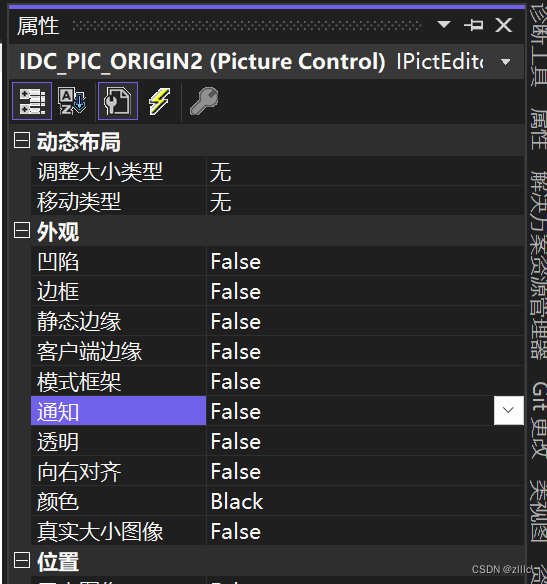
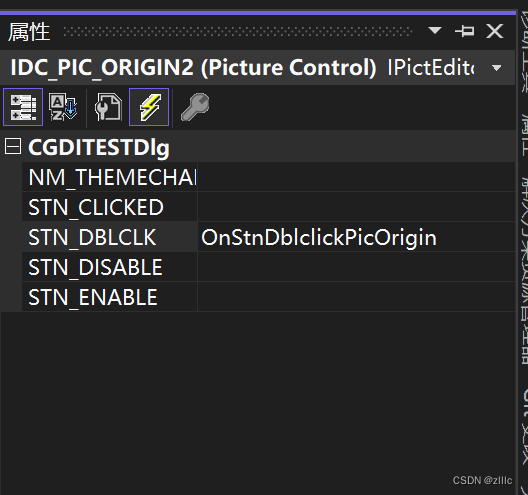
完整代码
MFC简单的图片处理工程-Gitee
参考
C++MFC打开图片、彩图,以及对图像进行简单算法处理
这篇关于[图像处理] MFC载入图片并进行二值化处理和灰度处理及其效果显示的文章就介绍到这儿,希望我们推荐的文章对编程师们有所帮助!






